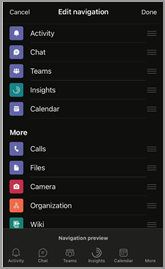Открийте и закачете приложението Viva Insights
Приложението Viva Insights се инсталира автоматично в Teams, след като администраторът ви разреши приложението в управлявани приложения. След като администраторът го инсталира, можете да откривате и закачате Viva Insights към приложението Teams за лесен достъп.
Забележка: Ако сте в среда на GCC, GCC-High или DoD Microsoft 365, вашият администратор не инсталира предварително Viva Insights. Вижте Инсталиране на Viva Insights в GCC, GCC-High и DoD.
След като добавите приложението, ще имате достъп до всички негови функции, включително "Похвала", "Защита на времето", "Отразяване", "Поддържане на връзка" и "Виртуално пътуване".
Откриване и закачане на приложението
Въз основа на платформата, която ще използвате, за да преглеждате прозренията си в Teams, изберете и изпълнете стъпките в единия или и в двата раздела по-долу.
-
Изберете многоточието (още добавени приложения) в лявата лента в Teams.
-
В полето за търсене въведете Microsoft Viva Insights, след което го изберете.
-
Щракнете с десния бутон върху иконата на приложението, показана в лявата лента в Teams, след което изберете Закачи, за да го направите видима в лявата лента на Teams.
Забележка: Можете да пренаредите приложенията в лентата с приложения Teams, като плъзнете иконите на приложенията. За подробности вижте Закачане на приложение за лесен достъп.
-
Изберете многоточието (...) в лявата лента в Teams.
-
Изберете Viva Insights, за да го отворите.
-
Изберете Пренареждане и след това плъзнете иконата на приложението, за да я премахнете от секцията Още .
-
Изберете Готово , за да запишете промените.
Деинсталиране на приложението
-
В Teams изберете многоточието (...) в лявата лента.
-
Ако Viva Insights не се вижда в най-новия изглед, намерете го с помощта на функцията за търсене.
-
Щракнете с десен бутон върху Viva Insights, след което изберете Деинсталиране.
-
Когато получите подкана, изберете Деинсталиране отново.
Инсталиране на Viva Insights в GCC, GCC-High и DoD
Ако сте в една от тези среди на Microsoft 365, приложението Viva Insights не е предварително инсталирано в Teams: Government Community Cloud (GCC), GCC-High и Министерството на отбраната (DoD). Освен ако вашият администратор не е забранил приложението, можете да добавяте Viva Insights към Teams сами:
-
Изберете многоточието (...) в лявата лента в Teams.
-
В полето за търсене въведете Microsoft Viva Insights.
-
Изберете бутона Добави.
-
За да закачите приложението, щракнете с десния бутон върху иконата на приложението, показана в лявата лента в Teams, след което изберете иконата Закачи , за да го направите видима в лявата лента на Teams.